很多SolidWorks初学者都会问的一个问题就是有没有复杂命令的教程,有没有曲面的教程,有没有运动仿真教程等等,还没开始学,就想要学一些深层次的或者说工作用不到的命令,往往会忽视了基本的SolidWorks建模,好高骛远。其实SolidWorks的学习,只要能搞满足的工作设计需求,能够对本公司的产品独立设计建模即可,在此基础之上,如果你还想学一下深层次的是可以的。
今天继续为各位忠实的粉丝更新实用的SolidWorks练习题,SolidWorks想要快速的入门提高的方法就是要SolidWorks视频教程+SolidWorks练习。现在这个时代,看书其实是没有视频快点,因为视频的普及以及它的生动形象操作的直观性,远远超过书籍的文字表述。所以SolidWorks视频教程可以让我们快速学会SolidWorks命令操作,而SolidWorks练习题则会让我们巩固学到的SolidWorks命令,付诸实践。通过做SolidWorks练习,熟悉并掌握每个命令。
SolidWorks练习题之一体式搓衣盆建模效果图
SolidWorks练习题之一体式搓衣盆建模步骤
1、打开SolidWorks软件,新建零件,然后【上视基准面】画草图。
2.【拉伸凸台】给定深度:50 ;拔模角度:5度。
3.实体底面草绘 → 等距实体:10 。
4.【拉伸凸台】到指定面指定的距离 → 粉色面:125 ;拔模角度:5度。
5.【右视基准面】画草图。
6.【拉伸凸台】两侧对称:130 ;去掉:合并结果。
7.【拉伸切除】斜面上草绘 → 等距实体:10 ;给定深度:10 。
8.【拉伸切除】给定深度:15 。
9.【拉伸切除】给定深度:10 。
11.【圆角】半径:20 。
12.【旋转切除】在实体顶面画直槽口。
14.【旋转切除】在斜面画直槽口。
16.【组合】操作类型:删减 。
17.【删除面】。
18.【圆角】半径:10 。
19.【圆角】半径:50 。
20.【右视基准面】画直线。
21.【曲面扫描】。
22.【缝合曲面】。
23.【圆角】半径:2.5 ,选择10个面。
24.【加厚】厚度:2.5 。
完成。
以上就是关于SolidWorks一体式搓衣盆零件的做题步骤,仅供参考,希望大家可以多做练习,自我完成。下面给出SolidWorks练习题模型源文件供下载学习。
注:SolidWorks新手如果看图文版的SolidWorks练习题比较吃力,建议看我们的视频练习,会员高清视频可下载。
SolidWorks一体式搓衣盆源文件下载


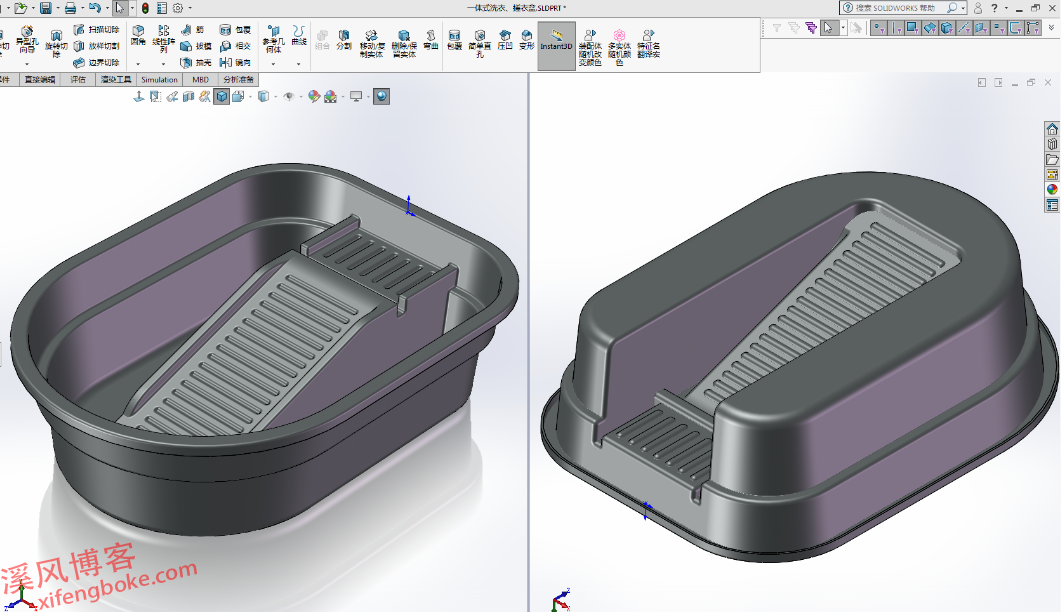
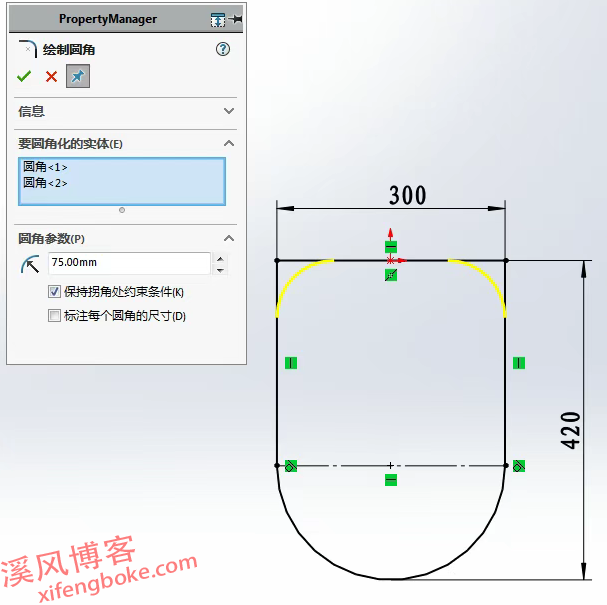
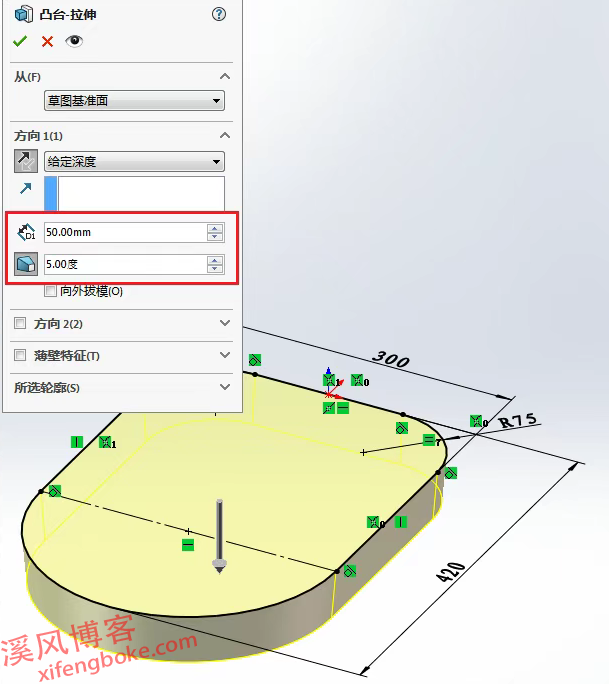
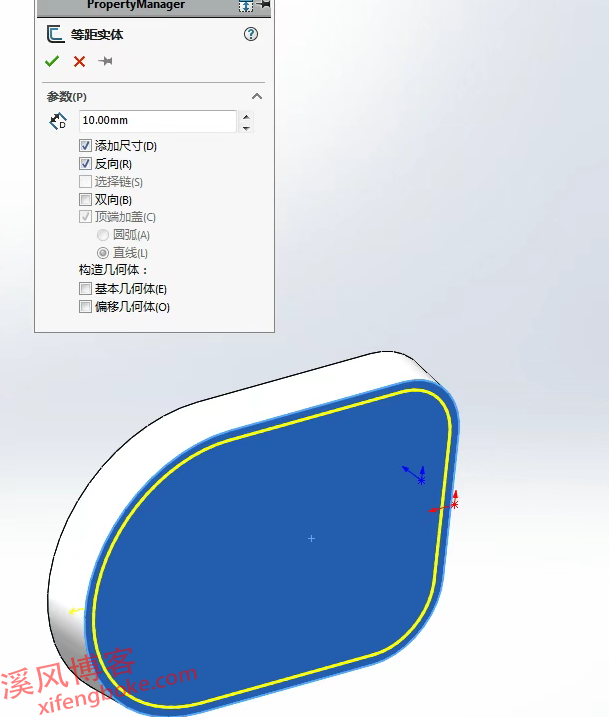
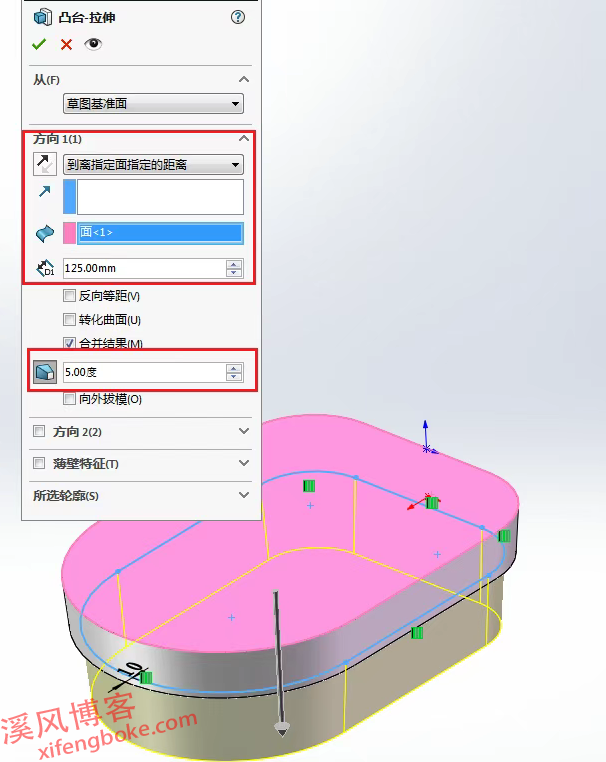
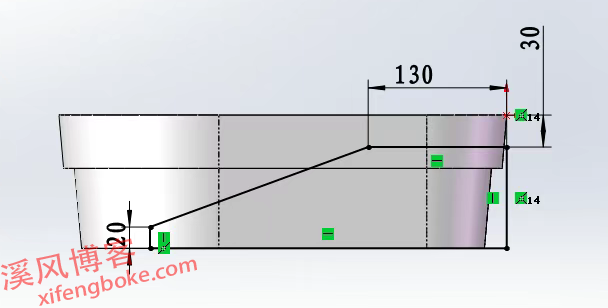
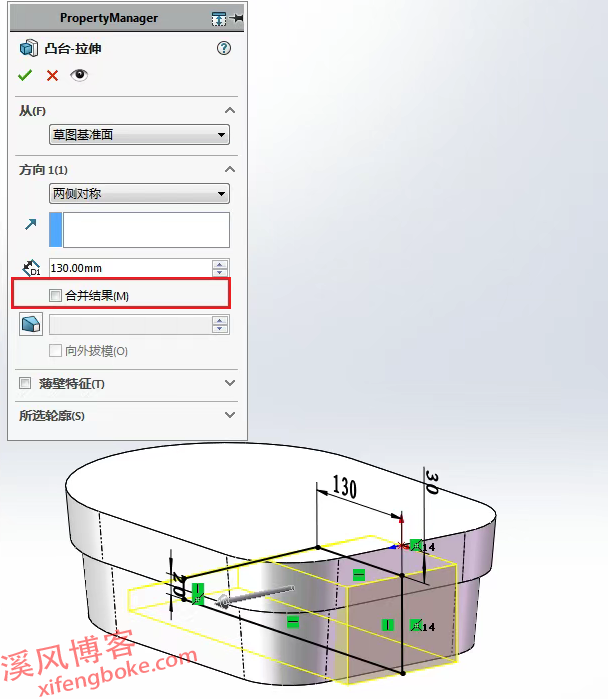



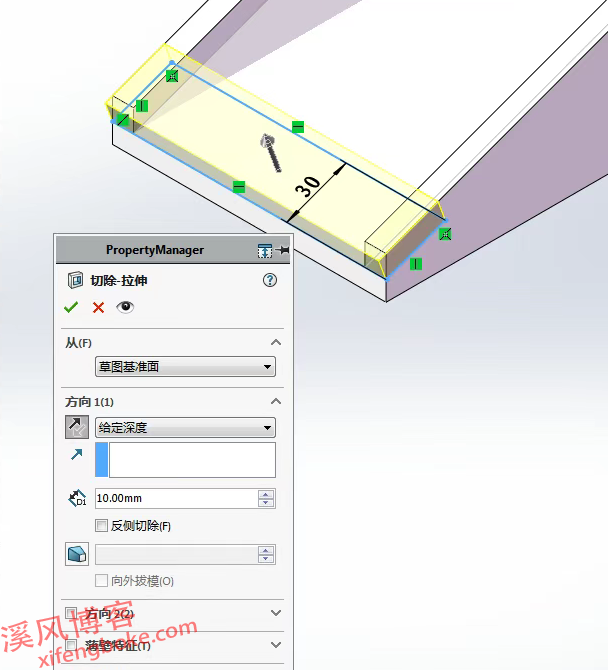

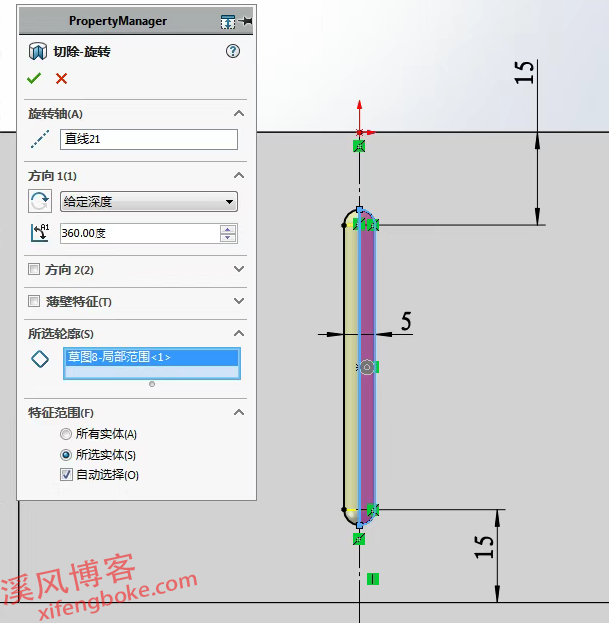
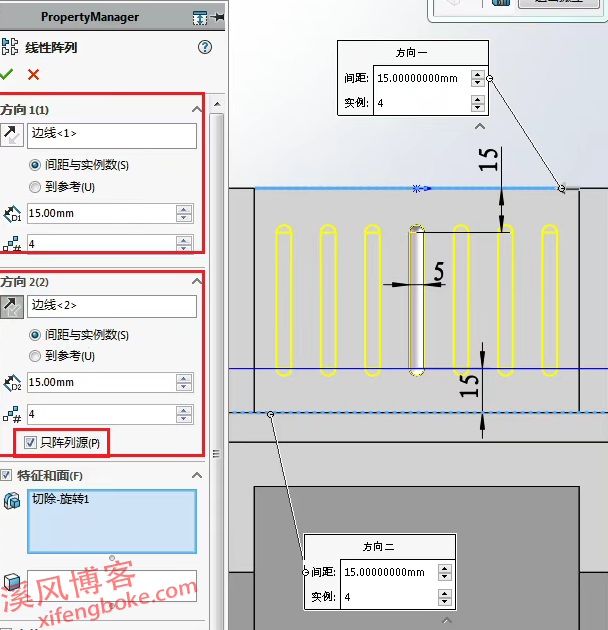
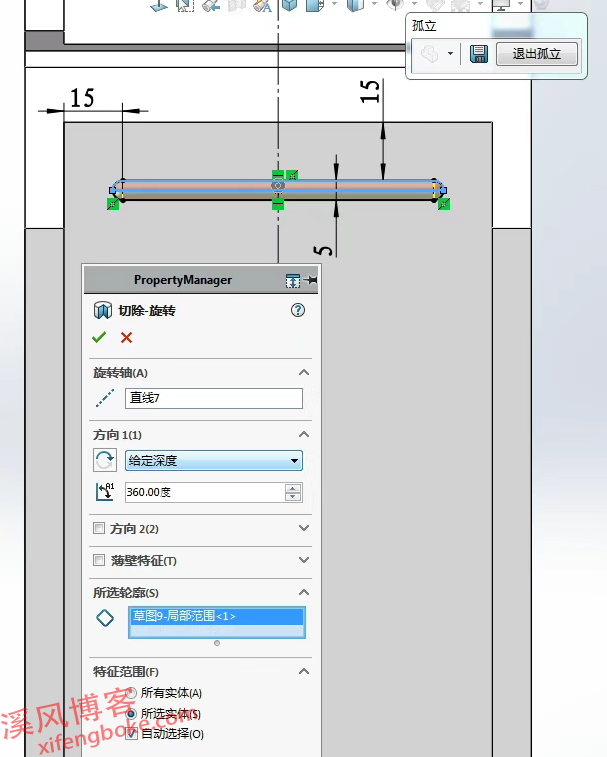
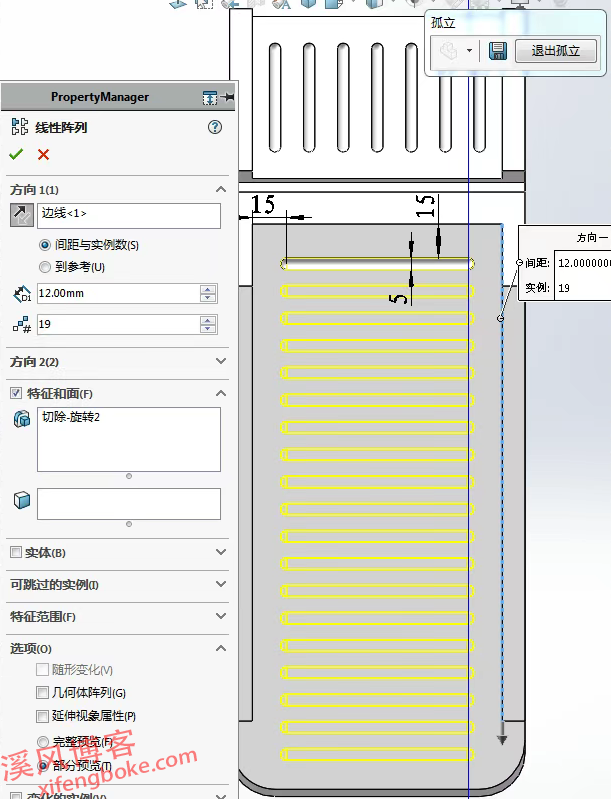
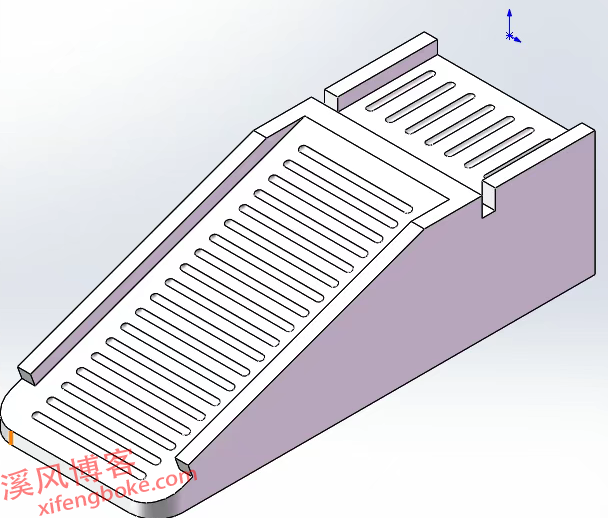

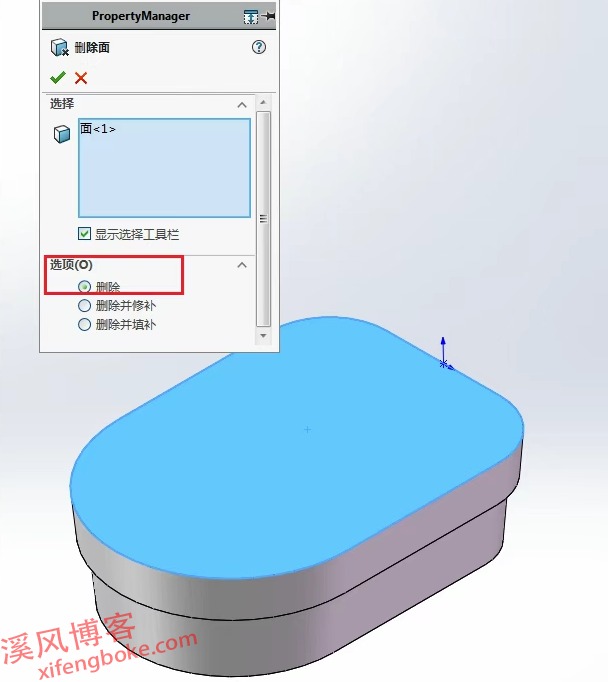

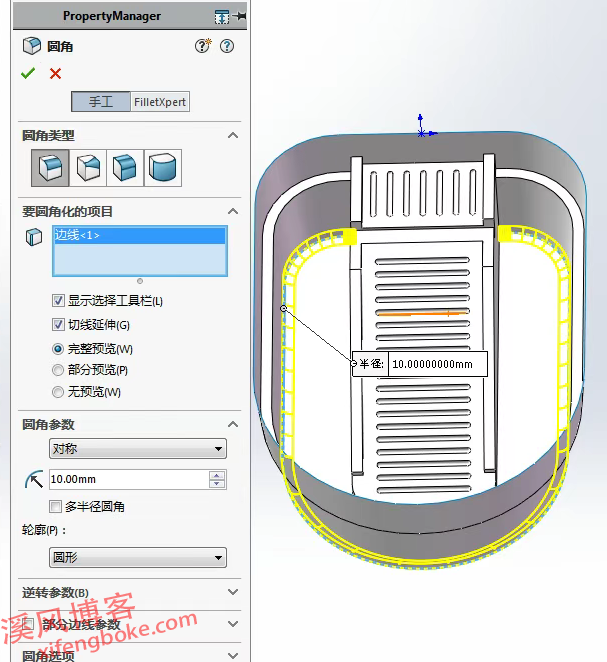

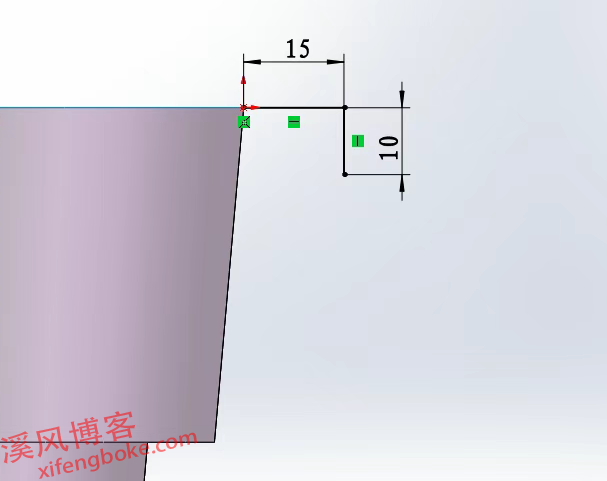

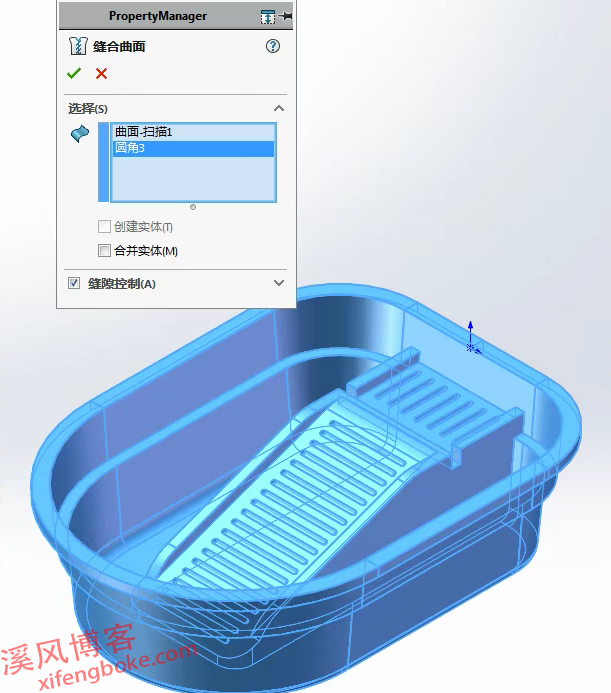
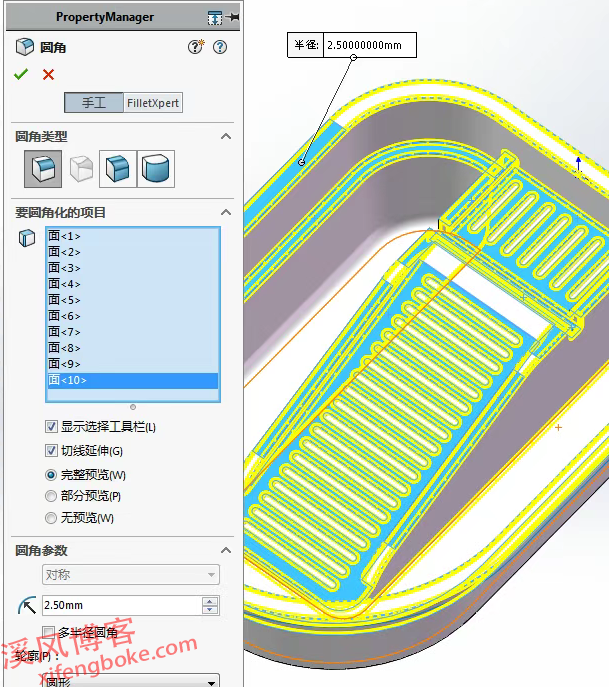












还没有评论,来说两句吧...